「ISERROR ISBLANK 違い」
といった検索キーワードで、時折アクセスがあります。
ExcelのISERROR関数とISBLANK関数の違いが、まだ明確になっていない方による検索です。
こういった疑問を持つ方は、
=IF(ISERROR(A1), 〇〇, ××)
=IF(ISBLANK(A1), 〇〇, ××)
のように、IF関数の第1引数でISERRORやISBLANKを使った例は知っているものの、ISERROR関数・ISBLANK関数を単独では使ったことがないはずです。
IF関数と、ISERROR関数やISBLANK関数を組み合わせた、
=IF(ISERROR(A1), 〇〇, ××)
=IF(ISBLANK(A1), 〇〇, ××)
といった数式を、慣用句のように暗記するのではなく、ISERROR・ISBLANKそれぞれが、単独で何をする関数なのかを明確に意識しましょう。
ISERRORとISBLANKの違い
ISERROR関数・ISBLANK関数は、テストする対象を引数に指定し、テストした結果をTRUEまたはFALSEという論理値で返すという点では、よく似た関数です。
違いは、何をテストするかです。
何をテストするかが、関数名になっています。
ISERRORは引数に指定された対象がエラー(error)かどうか、
ISBLANKは引数に指定された対象が空白(blank)かどうか、テストします。
ISERRORはテストした対象がエラーのときにTRUEを、
ISBLANKはテストした対象が空白のときにTRUEを、返します。
ISERROR関数・ISERROR関数は、TRUEまたはFALSEいずれかの論理値を返すだけの関数です。セルに論理値を表示させるのではなく、何らかの文字列を表示させたいときなどに、IF関数を組み合わせて、
=IF(ISERROR(A1), TRUEの処理, FALSEの処理)
=IF(ISBLANK(A1), TRUEの処理, FALSEの処理)
といった数式にするわけです。
ISERRORとISBLANKの違いを確認しよう
IF関数を使わない、ISERROR関数・ISBLANK関数のみを使う数式を自分で入力して、違いを意識しましょう。
ISBLANK関数の確認
空白かどうかを判定するISBLANK関数から確認するのがおすすめです。
A2セルに
=ISBLANK(A1)
と入力してください。
A1セルが空白かどうかを判定するだけの数式です。
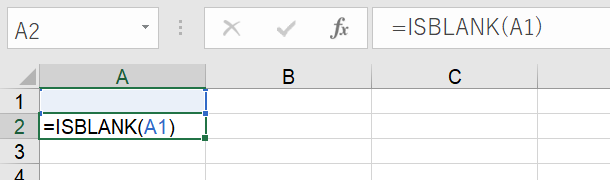
A1セルが空白ならばTRUEが表示され、
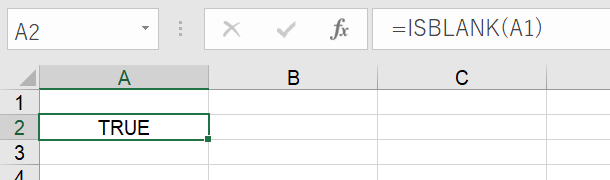
数値でも日時でも文字列でも、A1セルに何らかのデータを入力すれば空白ではなくなるので、A2セルにFALSEが表示されます。
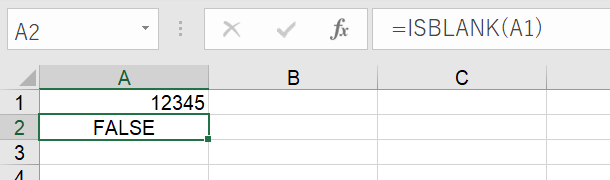
ISERROR関数の確認
つづいてISERROR関数の挙動を確認しましょう。
A2セルの数式を
=ISERROR(A1)
に変更します。

A1セルに何も入力されていなくても、何らかの正常データが入力されていても、FALSE表示から変化はありません。
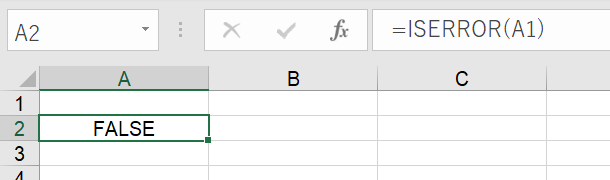
A1セルにエラーとなる数式を入力してみましょう。
=1/0
と#DIV/0!エラーの発生する数式を入力すると、ISERROR関数の入力されているA2セルの表示がTRUEに変化します。
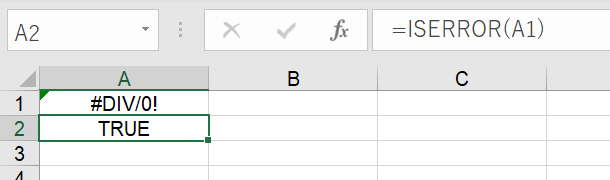
ISERROR関数は、引数に指定されたテスト対象がエラーのときにTRUEを返す関数だからです。
ISERRORとISBLANKの役割
ISERRORは引数に指定された対象がエラーかどうかをテストして、エラーだった場合に論理値TRUEを返す関数です。
ISBLANKは引数に指定された対象が空白かどうかをテストして、空白だった場合に論理値TRUEを返す関数です。
Home » Excel(エクセル)の関数・数式の使い方 » 論理・情報 » ISERROR関数とISBLANK関数の違い
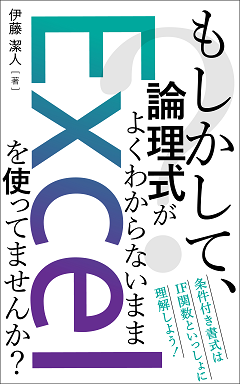
 『インストラクターのネタ帳』では、2003年10月からMicrosoft Officeの使い方などを紹介し続けています。
『インストラクターのネタ帳』では、2003年10月からMicrosoft Officeの使い方などを紹介し続けています。










